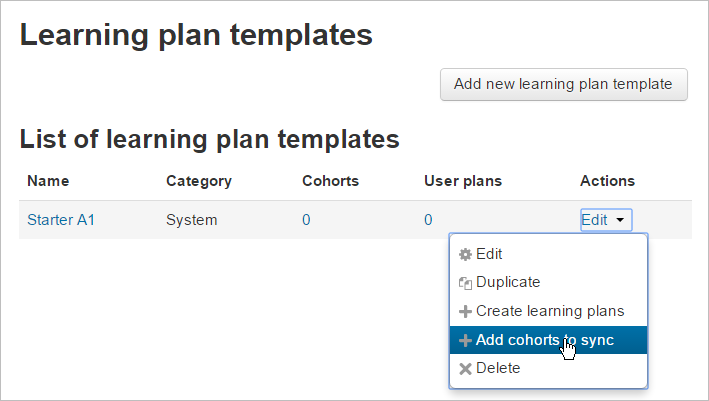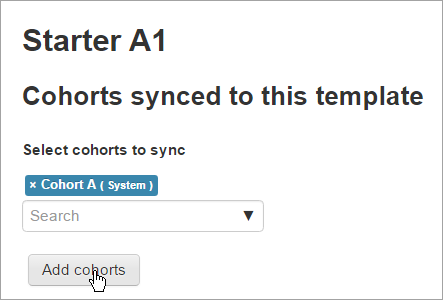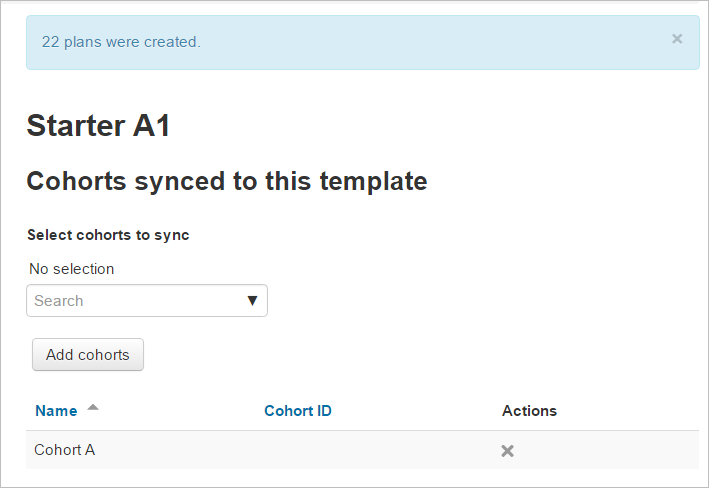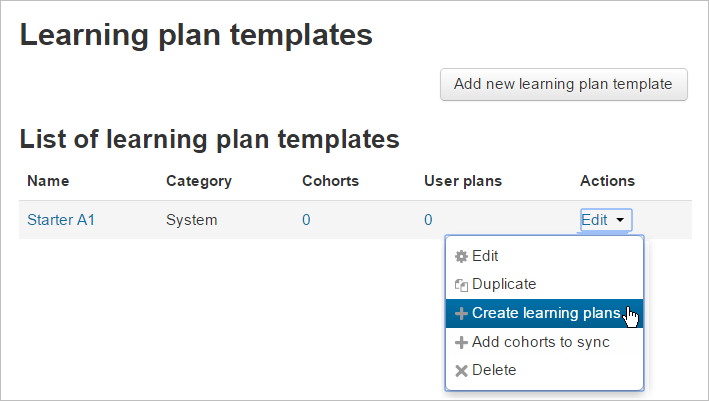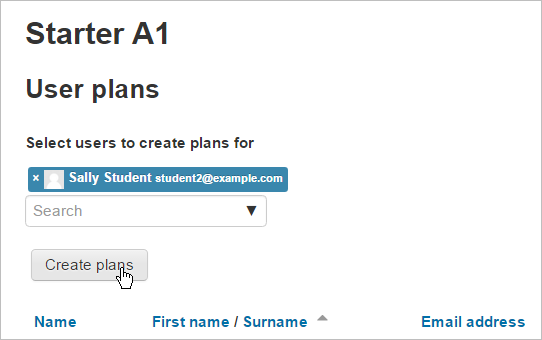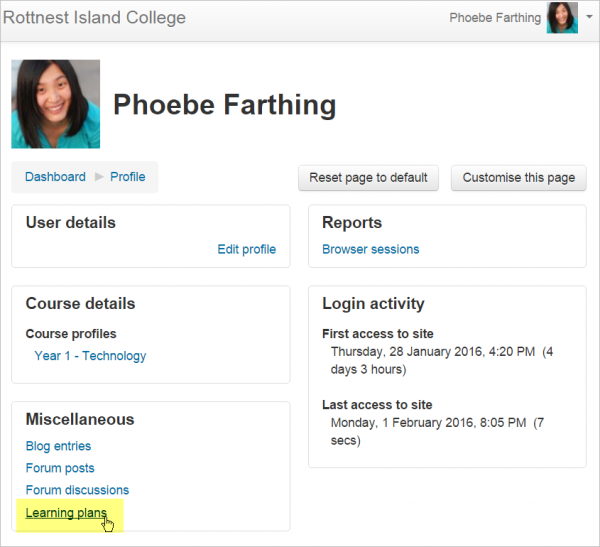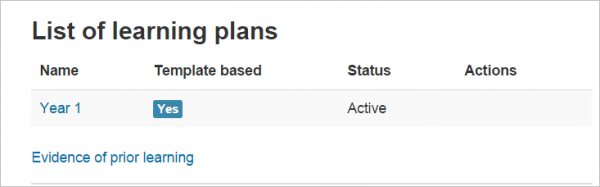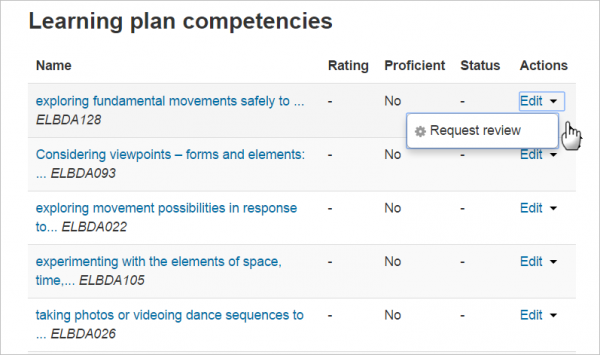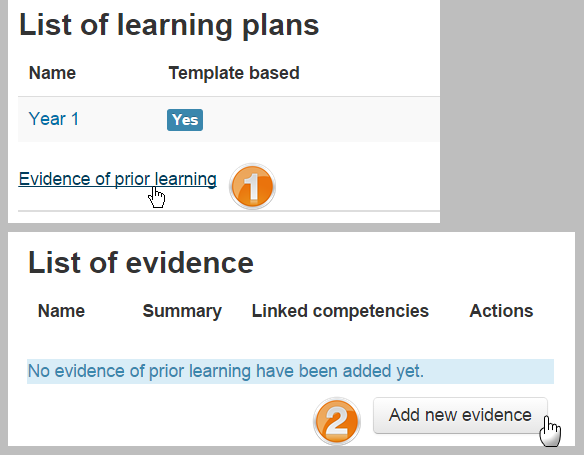Diferencia entre revisiones de «Planes de aprendizaje»
(tidy up) |
(tidy up) |
||
| Línea 1: | Línea 1: | ||
{{Nuevas características de Moodle 3.1}} | {{Nuevas características de Moodle 3.1}} | ||
== Configurando una plantilla de plan de aprendizaje == | == Configurando una plantilla de plan de aprendizaje == | ||
| Línea 36: | Línea 35: | ||
Cualquier persona puede ver sus propios planes de aprendizaje desde su página del [[Perfil]], accediendo desde el menú del usuario: | Cualquier persona puede ver sus propios planes de aprendizaje desde su página del [[Perfil]], accediendo desde el menú del usuario: | ||
[[File:studentlearningplanaccess.png|thumb|600px|center| | [[File:studentlearningplanaccess.png|thumb|600px|center|Planes de aprendizaje en el perfil]] | ||
Cuando los estudiantes hagan click en el enlace, verán cuales planes les han sido aplicados a ellos: | Cuando los estudiantes hagan click en el enlace, verán cuales planes les han sido aplicados a ellos: | ||
[[File:studentlp2.png|thumb|600px|center| | [[File:studentlp2.png|thumb|600px|center|Vista del estudiante de planes de aprendizaje asignados]] | ||
Cuando un estudiante haga click en el nombre de un plan de aprendizaje, verá las [[Competencias]] asociadas. Los estudiantes pueden ver su progreso para alcanzar la finalización y también pueden hacer click en 'Editar' para solicitar una revisión de cualquier competencia: | Cuando un estudiante haga click en el nombre de un plan de aprendizaje, verá las [[Competencias]] asociadas. Los estudiantes pueden ver su progreso para alcanzar la finalización y también pueden hacer click en 'Editar' para solicitar una revisión de cualquier competencia: | ||
[[File:lp3.png|thumb|600px|center| | [[File:lp3.png|thumb|600px|center|Lista de competencias y solicitud de una revisión]] | ||
*Algunos usuarios (como or ejemplo, los supervisores) con la capacidad tool/lp:planview en el [[Contexto]] de usuario podrán ver los planes de aprendizaje de otros usuarios. | *Algunos usuarios (como or ejemplo, los supervisores) con la capacidad tool/lp:planview en el [[Contexto]] de usuario podrán ver los planes de aprendizaje de otros usuarios. | ||
*Los usuarios con la capacidad tool/lp:planviewowndraft para su propio [[Contexto]] de usuario tienen la habilidad de crear un borrador de plan de aprendizaje para ellos mismos. Un borrador de plan de aprendizaje solamente es visible a usuarios con la capacidad tool/lp:planviewdraft - y puede enviarse para aprobación para así crear un plan de aprendizaje activo a partir del borrador. | *Los usuarios con la capacidad tool/lp:planviewowndraft para su propio [[Contexto]] de usuario tienen la habilidad de crear un borrador de plan de aprendizaje para ellos mismos. Un borrador de plan de aprendizaje solamente es visible a usuarios con la capacidad tool/lp:planviewdraft - y puede enviarse para aprobación para así crear un plan de aprendizaje activo a partir del borrador. | ||
*Los usuarios con la | *Los usuarios con la capacidad tool/lp:planmanagedraft pueden aprobar un borrador de un plan de aprendizaje. | ||
== Evidencia de aprendizaje anterior == | == Evidencia de aprendizaje anterior == | ||
Cualquiera con la caacidad tool/lp:userevidencemanageown puede proporcionar una lista de evidencia de aprendizaje previo. Esto puede usarse para demostrar pericia para una o más competencias. | |||
Para subir evidencia de aprendizaje previo, acceda a la página de sus propios planes de aprendizaje desde su [[Perfil]] y haga click en el enlace para "Evidencia de aprendizaje previo" (1) En la página siguiente, haga click en el botón para "Añadir nueva evidencia" (2) y proporcione tantos detalles acerca de la evidencia como le sea posible (incluyendo archivos y URLs para verificar la evidencia). Una vez que la evidencia esté enlistada, Usted puede enlazarla a una o más competencias desde cualquiera de sus planes de aprendizaje. entonces puede solicitar que alguien revise su compenecia para decidir si es que la evidencia es suficiente y valore la competencia. | |||
[[File:priorlearning2.png|thumb|600px|center]] | [[File:priorlearning2.png|thumb|600px|center]] | ||
[[en:Learning plans]] | [[en:Learning plans]] | ||
Revisión del 14:19 15 may 2016
¡Nueva característica
en Moodle 3.1!
Configurando una plantilla de plan de aprendizaje
- Una vez que se haya configurado un Armazón de competencia, entonces Usted puede crear una plantilla de plan de aprendizaje. Una plantilla de un plan de aprendizaje define un conjunto de competencias que Usted puede asignarles a un grupo de usuarios. Esto es mejor que crear planes de aprendizaje individuales para muchos alumnos diferentes y significa que Usted solamente necesita actualizar la plantilla y los cambios aparecerán para todos los estudiantes.
- Vaya a Administración del sitio > Planes de aprendizaje . Cualquier plan existente será mostrado aquí, y Usted puede hacer click en el botón de 'Añadir nueva plantilla de plan de aprendizaje' para crear una nueva.
Añadiendo competencias a una plantilla de plan de aprendizaje
Para añadirle Competencias a una plantilla, haga click en su nombre para ir a la página en donde pueda añadir, editar y quitar Competencias. También le mostrará cuales competencias no están asignadas a ningun curso.
Una vez que le haya añadido competencias a la plantilla, Usted puede asignarlas a estudiantes individuales, o a una Cohorte completa de estudiantes.
Asignando planes de aprendizaje
- Los Planes de aprendizaje pueden ser asignados a estudiantes individualmente o en forma masiva en una Cohorte (previamente hecha).
- Una vez que se haya creado una plantilla, haga click en el ícono para "Editar".
- Para asignar un Plan de aprendizaje a una Cohorte, haga click en 'Añadir cohortes a sincronizar'
- Busque y añada a su cohorte(s) elegida(s)
- Aparecerá un mensaje con el número de planes de aprendizaje creados.
- Para asignar un plan de aprendizaje a un estudiante individual, haga click en 'Crear plan de aprendizaje'
- Después busque y seleccione al estudiante(s) para el cual desea hacer los planes de aprendizaje:
Viendo planes de aprendizaje
Cualquier persona puede ver sus propios planes de aprendizaje desde su página del Perfil, accediendo desde el menú del usuario:
Cuando los estudiantes hagan click en el enlace, verán cuales planes les han sido aplicados a ellos:
Cuando un estudiante haga click en el nombre de un plan de aprendizaje, verá las Competencias asociadas. Los estudiantes pueden ver su progreso para alcanzar la finalización y también pueden hacer click en 'Editar' para solicitar una revisión de cualquier competencia:
- Algunos usuarios (como or ejemplo, los supervisores) con la capacidad tool/lp:planview en el Contexto de usuario podrán ver los planes de aprendizaje de otros usuarios.
- Los usuarios con la capacidad tool/lp:planviewowndraft para su propio Contexto de usuario tienen la habilidad de crear un borrador de plan de aprendizaje para ellos mismos. Un borrador de plan de aprendizaje solamente es visible a usuarios con la capacidad tool/lp:planviewdraft - y puede enviarse para aprobación para así crear un plan de aprendizaje activo a partir del borrador.
- Los usuarios con la capacidad tool/lp:planmanagedraft pueden aprobar un borrador de un plan de aprendizaje.
Evidencia de aprendizaje anterior
Cualquiera con la caacidad tool/lp:userevidencemanageown puede proporcionar una lista de evidencia de aprendizaje previo. Esto puede usarse para demostrar pericia para una o más competencias.
Para subir evidencia de aprendizaje previo, acceda a la página de sus propios planes de aprendizaje desde su Perfil y haga click en el enlace para "Evidencia de aprendizaje previo" (1) En la página siguiente, haga click en el botón para "Añadir nueva evidencia" (2) y proporcione tantos detalles acerca de la evidencia como le sea posible (incluyendo archivos y URLs para verificar la evidencia). Una vez que la evidencia esté enlistada, Usted puede enlazarla a una o más competencias desde cualquiera de sus planes de aprendizaje. entonces puede solicitar que alguien revise su compenecia para decidir si es que la evidencia es suficiente y valore la competencia.